Много функции в браузъра Google Chrome зависят от допълнителни добавки, наречени добавки. Те въвеждат много нови функции във функционалността на програмата и я „учат“ да разпознава различни технологии и формати на данни. Можете да промените настройките на някои разширения в менюто с настройки на браузъра. Контролният панел с най-важните добавки е скрит от потребителите, така че да не могат да нарушат нормалната работа на програмата. Тази статия описва как да добавяте, активирате и деактивирате добавки за Google Chrome.
Extension Manager е специален интерфейс в Chrome, с който потребителите могат лесно да активират и деактивират вече инсталирани разширения, както и да ги премахват от своя браузър. Освен това чрез него можете да отворите онлайн магазина за приложения на Google и да добавите нови полезни добавки. За да отворят мениджъра, потребителите трябва да направят следното:
Тази страница предоставя списък с всички добавки, които са свързани с вашия уеб браузър. Срещу всеки от тях има квадратчета за отметка, с които приложенията могат временно да бъдат деактивирани и активирани отново. Иконата на кошчето ви позволява да премахнете напълно приставката и цялата свързана информация.
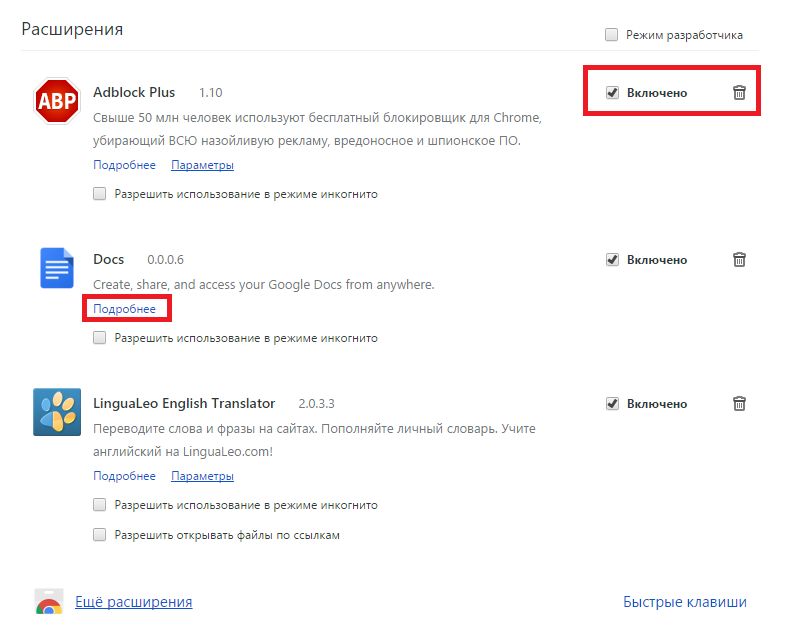
Някои добавки ви позволяват да промените техните конфигурации. Кликнете върху хипервръзката „Настройки“ под името на елемента, за да отидете на страницата с настройките му. Тук можете да активирате или деактивирате използването на разширения в режим инкогнито.
Алтернативен начин да стигнете до тази страница е чрез менюто с настройки на Google Chrome. Трябва да отворите контролния панел и да отворите секцията, наречена „Настройки“. От лявата страна на страницата, която се отваря, ще има навигационно меню, с което можете да отидете до желания раздел.
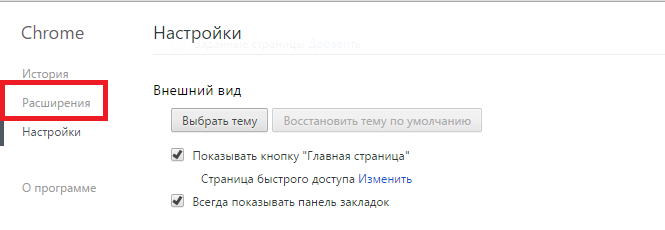
Добавяне на нови разширения
По подразбиране разпространението на Google Chrome практически не съдържа разширения, с изключение на добавка за работа с документи онлайн. В същото време има огромен брой добавки, които могат да направят работата ви с браузъра много по-удобна. Тази страница описва най-полезните приложения за Chrome.
За да започне да работи приставката, трябва да я инсталирате и активирате. Има 2 начина да направите това: чрез онлайн каталога на Google и през официалния сайт на приложението. Първият метод е универсален, тъй като не всяка добавка, която искате да инсталирате, има собствен уебсайт.
Вторият е по-бърз, тъй като не е нужно да търсите разширения сред голям каталог. Просто трябва да отидете на желания ресурс и да кликнете върху бутона „Инсталиране“. Например, по този начин можете да свържете Yandex Elements. Отидете на https://element.yandex.ru/ и щракнете върху „Инсталиране“ до желаното приложение.
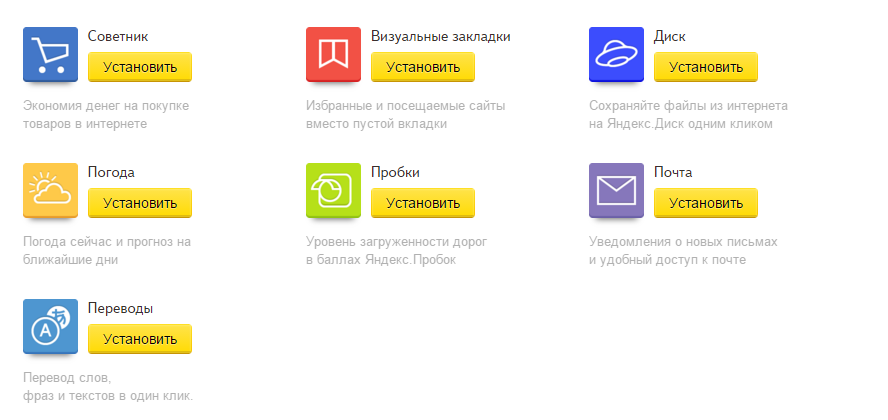
За да стигнете до директорията на Google, трябва да кликнете върху хипервръзката „Още разширения“ в мениджъра на плъгини. Алтернативен начин е да отидете на https://chrome.google.com/webstore/category/extensions?hl=ru. Тук можете да използвате менюто за търсене, както и да сортирате по категория или рейтинг, за да намерите добавката, от която се нуждаете. Изберете приложението и щракнете върху бутона „Инсталиране“, за да го активирате.
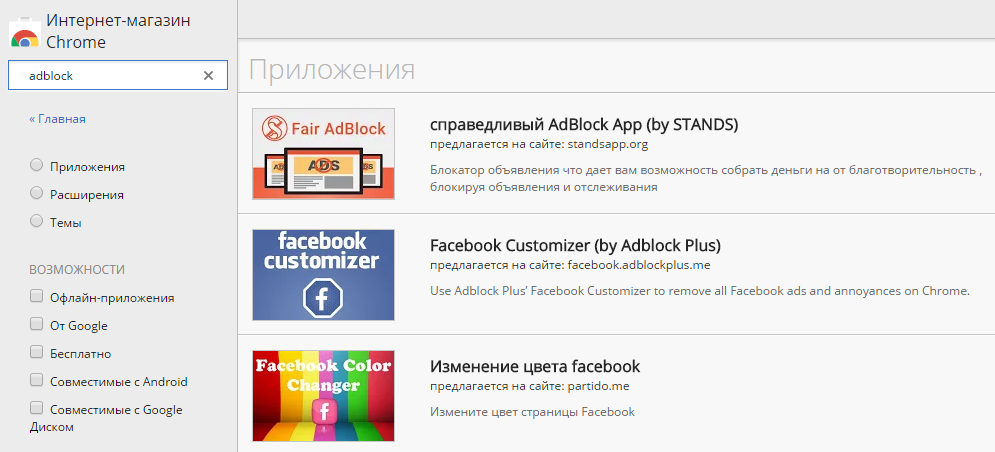
Два вида добавки
Всички добавки за Chrome могат да бъдат разделени на 2 вида: потребителски и сервизни. Първите са предназначени за удобство на хората, които работят на компютър. Това са различни преводачи, програми за изтегляне на музика, рекламни блокери, имейл услуги и джаджи за лентата с инструменти.
Добавките за услуги се инсталират и свързват автоматично, без намесата на потребителя. Те са необходими, за да може браузърът да работи правилно с различни технологии и интерфейси. Ярък пример е Adobe Flash Player. Той е включен в дистрибуцията на Google Chrome и се актуализира сам. Без него би било невъзможно да играете повечето браузър игри, да гледате видеоклипове, да слушате музика, да използвате онлайн банкови услуги и т.н.
За да попречат на потребителите случайно да изтрият или деактивират някой от важните добавки, разработчиците ги „скриха“ в отделно меню. Не може да бъде достъпен чрез настройките на браузъра Chrome. Как да направите това е написано по-късно в статията.
Относно плъгините
Това е специален панел, предназначен за опитни потребители на Google Chrome. Тук можете да деактивирате някой от приставките за услуги, да конфигурирате стартирането им или да намерите подробна информация за използваните технологии.
За да стигнете до тази страница, въведете командата „chrome://plugins/“ или „about://plugins/“ в адресната лента и натиснете Enter. Ще видите списък с всички използвани добавки за помощни програми. Всеки от тях може лесно да бъде деактивиран чрез хипервръзката „Деактивиране“.
![]()





